
Σίγουρα γνωρίζετε ήδη αυτήν τη λειτουργία εάν είστε βετεράνος χρήστης iOS και από την άφιξή του στο iOS 1o, η επιλογή ενεργοποίησης του μεγεθυντικού φακού και της δυνατότητας χρήσης του iPhone, iPad ή iPod σαν να ήταν μεγεθυντικός φακός Είναι κάτι που πολλοί άνθρωποι χρησιμοποιούν, περισσότερο από ό, τι νομίζουμε.
Σε αυτήν την περίπτωση, η λειτουργία μεγεθυντικού φακού εφαρμόστηκε επίσης στο iOS 10 ως εγγενής λειτουργία, η οποία επιτρέπει στον χρήστη να χρησιμοποιήσει την κάμερα της συσκευής για να ρίξει μια πιο προσεκτική ματιά σε κάτι γραμμένο σε μικρά γράμματα, όπως η δοσολογία ενός φυλλαδίου φαρμάκου. Σε αυτές τις καταστάσεις με το ζουμ της συσκευής, η κάμερα μπορεί να γίνει, αλλά για να αφαιρέσετε αυτά τα πιο θολά γράμματα είναι καλύτερα να χρησιμοποιήσετε το μεγεθυντικό φακό που διαθέτει ακόμη και λειτουργία αυτόματης φωτεινότητας.
Αυτό που πρέπει πρώτα να κάνουμε είναι να ενεργοποιήσουμε το μεγεθυντικό φακό και γι 'αυτό πηγαίνουμε:
- Ρυθμίσεις στο iPhone iPad ή στο iPod Touch
- Πηγαίνουμε στο General και αργότερα στην Προσβασιμότητα
- Επιλέγουμε Ρυθμίσεις οθόνης και ενεργοποιούμε το μεγεθυντικό φακό
Τώρα είναι εύκολο για όσους δεν χρησιμοποιούν iPhone X, αφού πρέπει να ενεργοποιήσουν το κουμπί "Virtual Home" για να μπορούν να ενεργοποιήσουν το μεγεθυντικό φακό. Πρέπει απλώς να πατήσουμε το κουμπί αρχικής οθόνης τρεις φορές στη σειρά και στη συνέχεια να φέρουμε την κάμερα πιο κοντά σε αυτό που θέλουμε να διαβάσουμε ή μάλλον να αυξήσουμε. Μόλις το έχουμε, μπορούμε να κάνουμε μεγέθυνση ή σμίκρυνση με τη γραμμή και στη συνέχεια να πατήσουμε το κεντρικό κουμπί της οθόνης σαν να τραβάμε μια φωτογραφία, τώρα μπορούμε ακόμη και να διορθώσουμε το χρώμα ή την ευκρίνεια της φωτογραφίας για να έχουμε καλύτερη θέα το κείμενο που είναι στο τέλος αυτό που θέλουμε.
Πολλοί θα πουν ότι με την κάμερα μπορείτε να κάνετε το ίδιο με αυτήν τη λειτουργία μεγεθυντικού φακού που εφαρμόζεται επίσημα στο iOS 10, αλλά πιστεύουμε ότι η εγγενής επιλογή του συστήματος είναι πολύ καλύτερη για αυτό και ειδικά για άτομα που έχουν προβλήματα όρασης είναι πολύ καλή επιλογή.
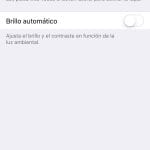

Δεν θα ήταν ευκολότερο να τοποθετήσετε τη συντόμευση στο κέντρο ελέγχου;